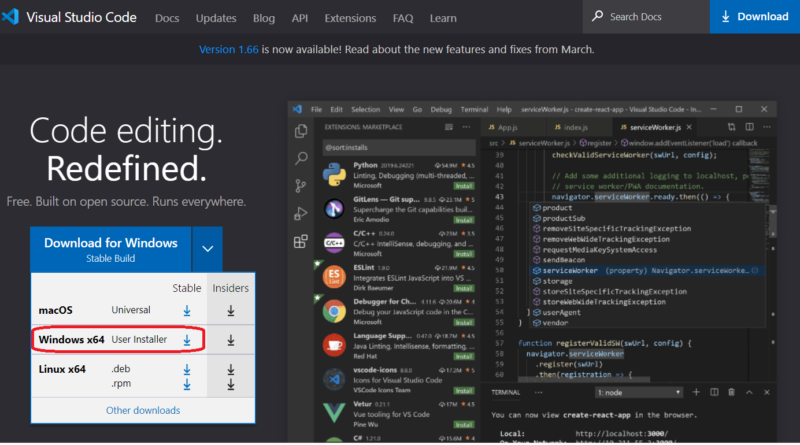
1.Visual Studio Code (Windows版) のインストール
Visual Studio Code(以下VSCode)のWindows版のインストール手順を以下に記します。
導入環境
- Windows 11 Home
1-1.VSCodeをダウンロードする
VSCodeの以下のダウンロードページにジャンプします。
https://code.visualstudio.com/
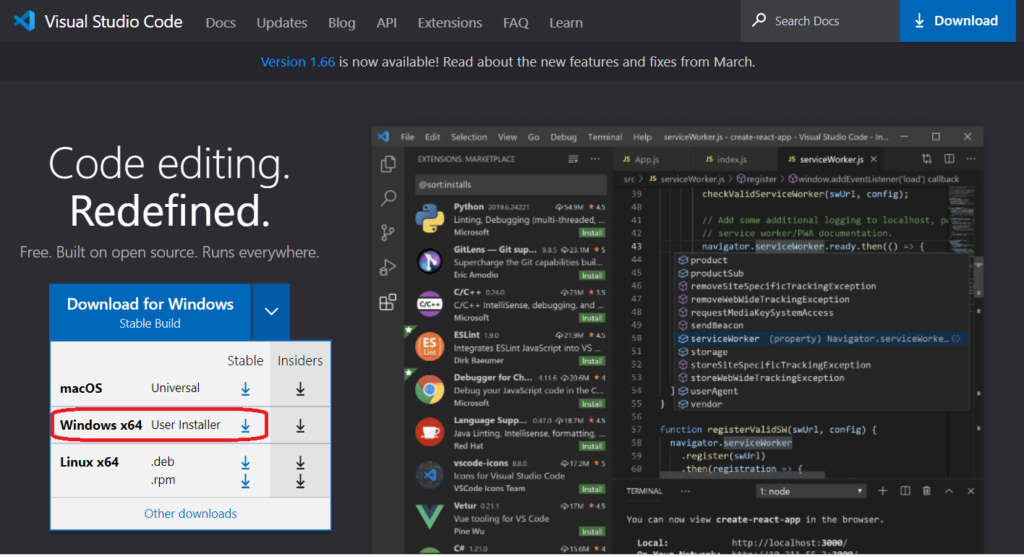
Windows x64 User Installerをダウンロードします。
1-2.VSCodeをインストールする
ダウンロードしたインストーラーをダブルクリックします。
続けて、表示されたウィザードで次へをクリックします。
同意するを選択し、次へをクリックします。
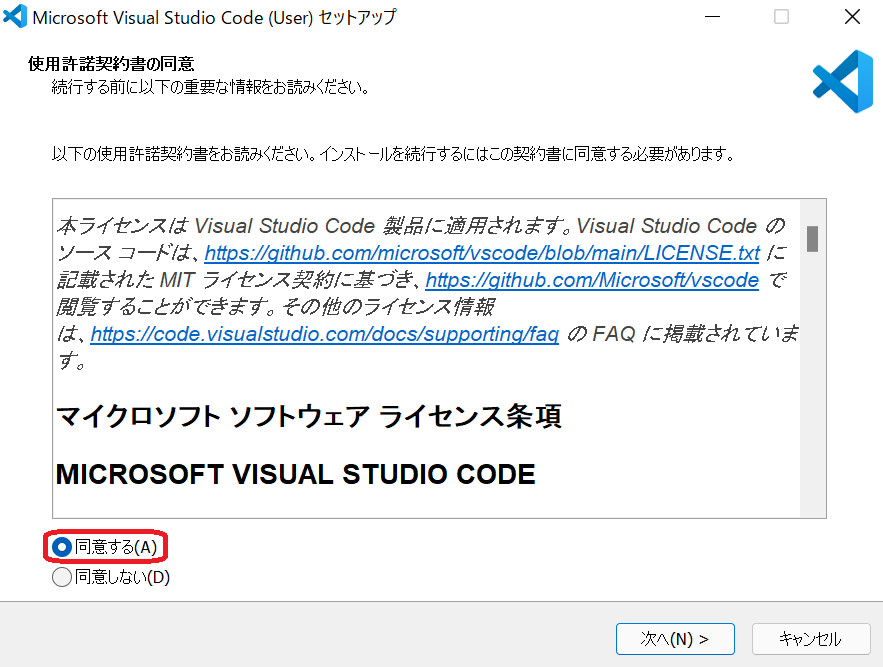
そのまま次をクリックします。
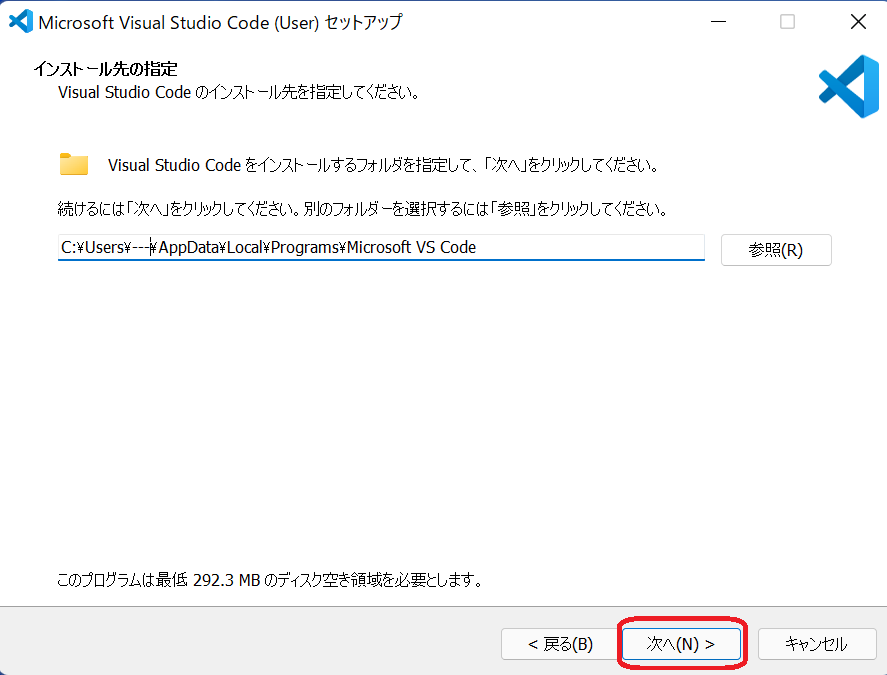
そのまま次をクリックします。
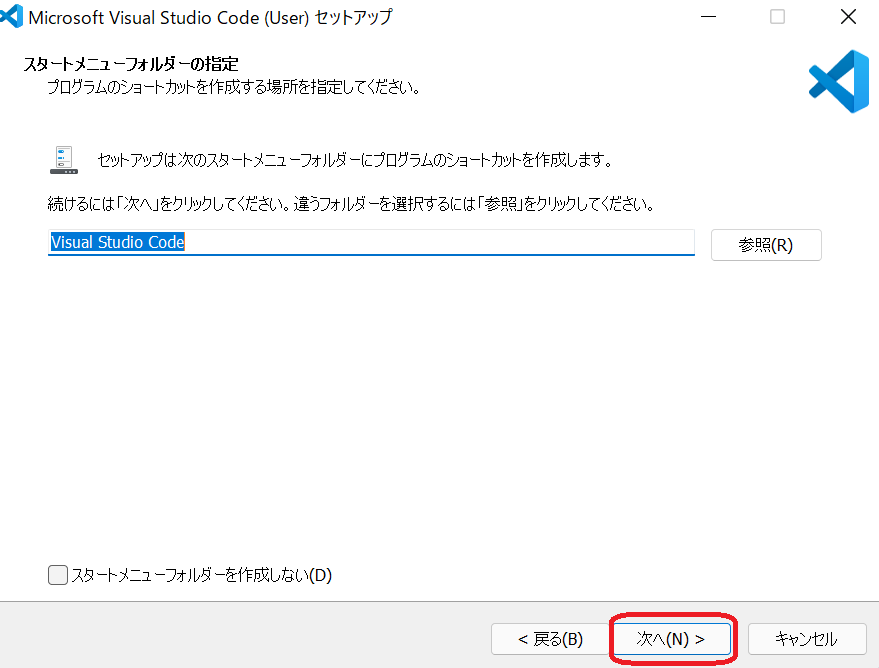
ファイルやフォルダの右クリックから実行する方が個人的には使いやすいので、
ここでは「エクスプローラーのファイルコンテキスト~」「エクスプローラーのフォルダコンテキスト~」の両方にチェックを入れて、
次へをクリックします。
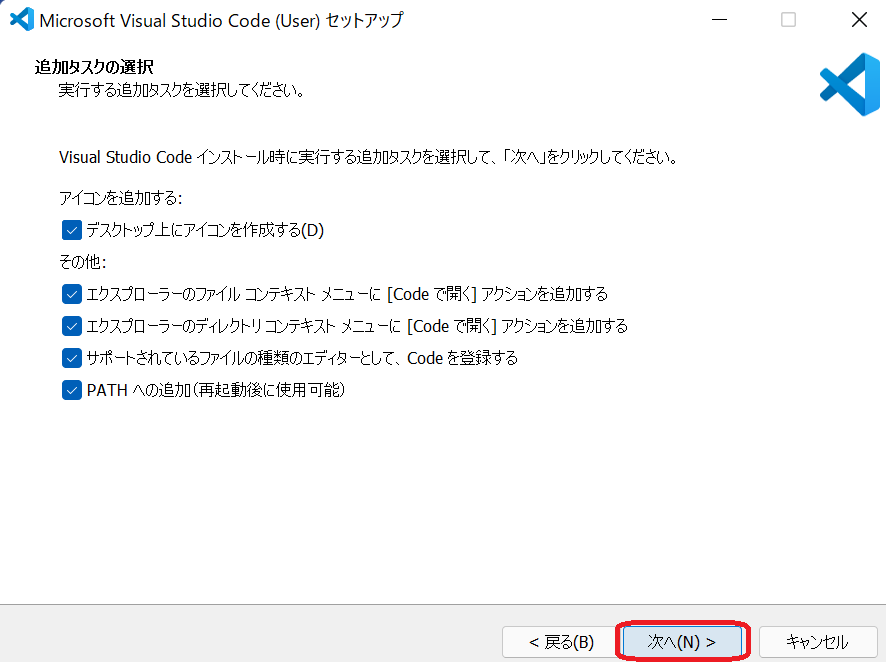
設定内容を確認して、いよいよインストールをクリック!
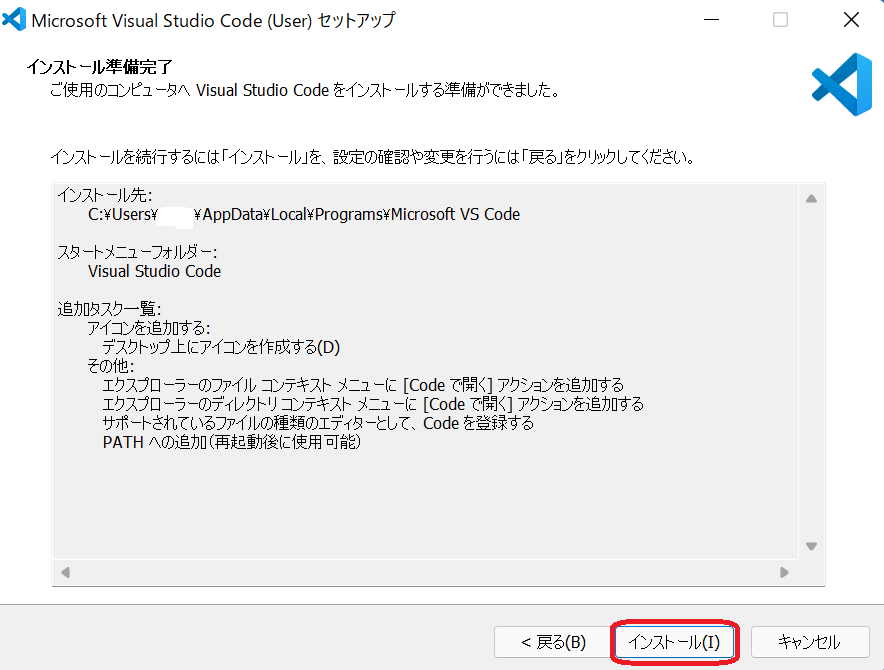
そのまま暫く待ちます。
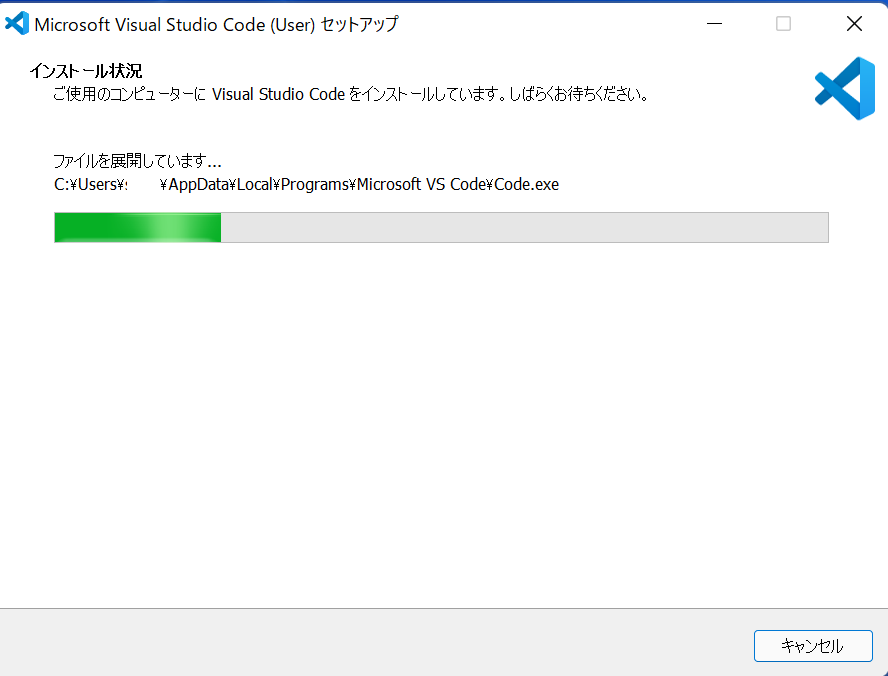
インストール完了後に、実行をクリックしてVSCodeを立ち上げます。
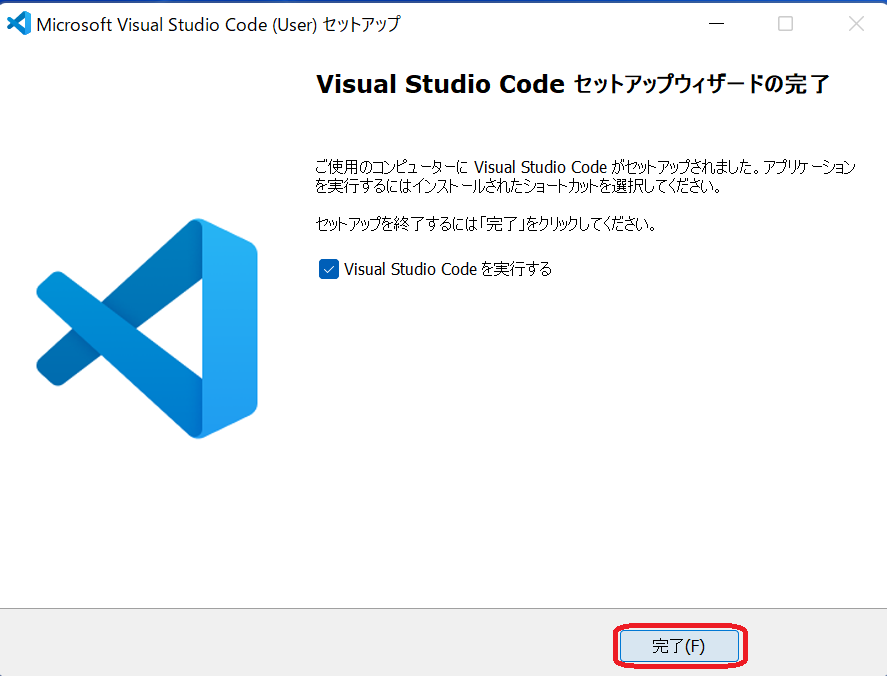
メニューを日本語化しておきます。
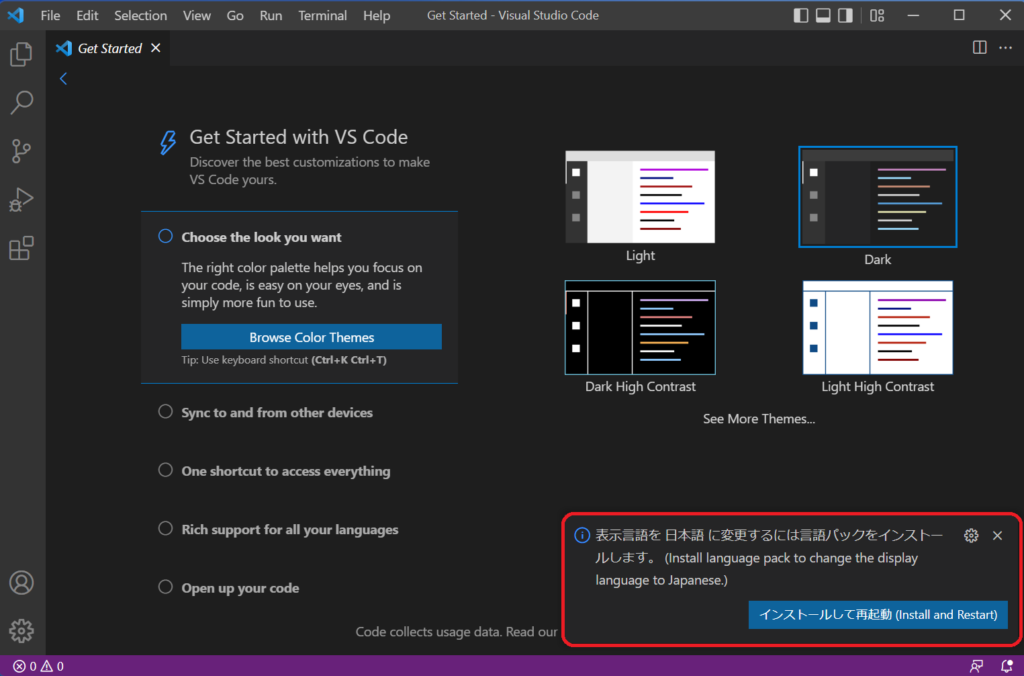
以上で、VSCODEの設定は完了です!!
